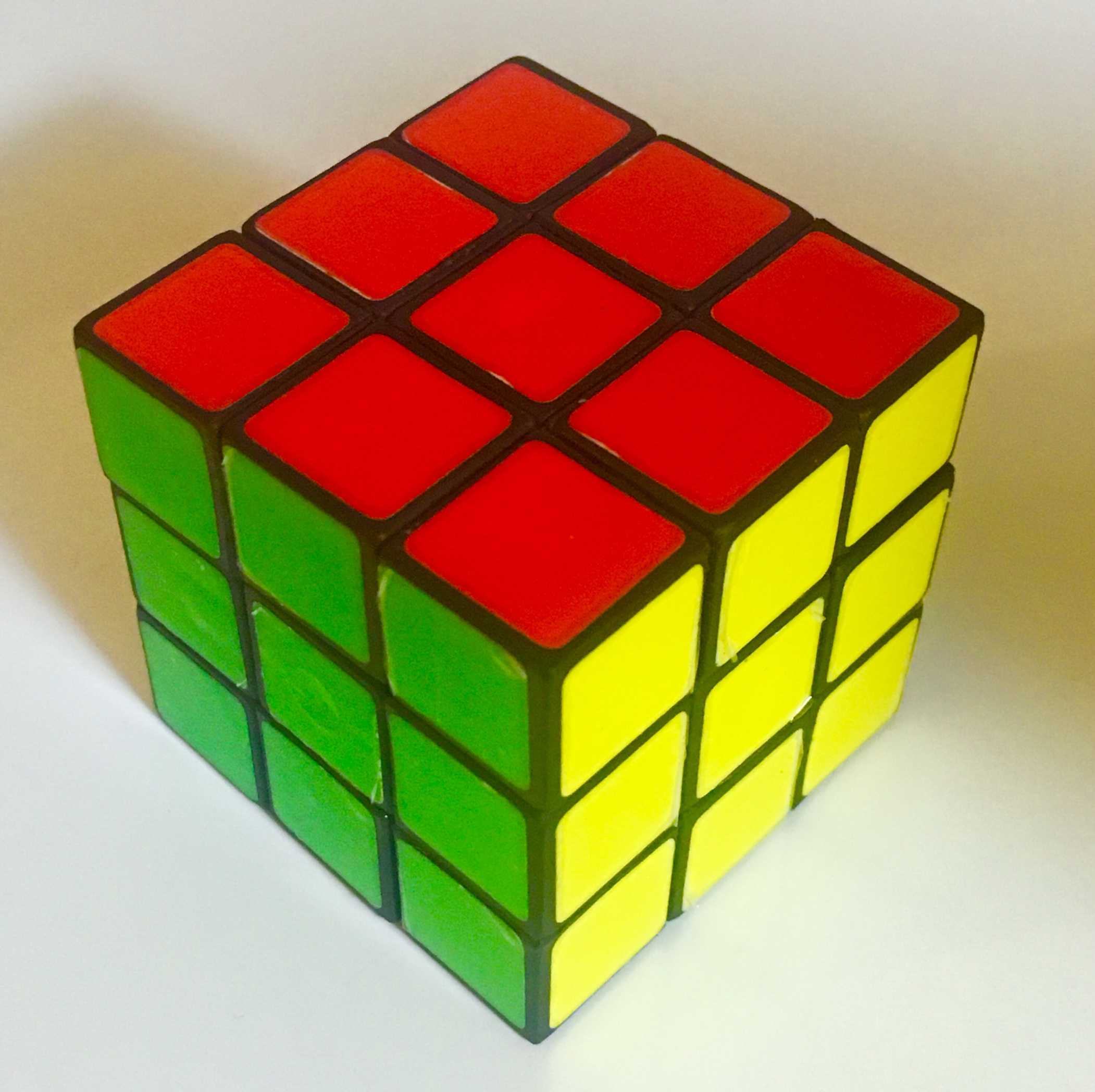PR
X
Keyword Search
▼キーワード検索
まだ登録されていません
Comments
Freepage List
Calendar
Category
カテゴリ未分類
(103)旅行
(6)自転車
(5)神戸 ハーバーランド
(15)登山
(3)HAT神戸
(4)神戸旧居留地
(6)IKEA KOBE
(5)京都
(17)和歌山
(5)韓国
(18)沖縄
(30)マグネット
(12)NINTENDO DS
(1)ファイナンシャルプランナー試験
(4)偏頭痛
(0)ランチ
(9)投資
(4)淡路島
(2)鹿児島
(7)労働基準法
(0)ポケモンGO
(1)28年度 社会保険労務士試験
(0)神戸南京町
(2)観葉植物
(4)読書
(9)手相
(10)青春18切符
(3)神戸異人館
(1)神戸元町
(1)資格
(2)アメリカ株
(17)漫画ランキング
(7)カテゴリ: カテゴリ未分類
そういやMacBookのショートカットキーって
今更ながらあるのかと思い検索
Windowsのコントロールキーがコマンドになってる感じですね
以下、貼り付けときます
今更ながらあるのかと思い検索
Windowsのコントロールキーがコマンドになってる感じですね
以下、貼り付けときます
切り取り、コピー、貼り付け、その他の一般的なショートカット
- command + X:選択した項目を切り取り、クリップボードにコピーします。
- command + C:選択した項目をクリップボードにコピーします。このショートカットは、Finder 内のファイルに対しても使えます。
- command + V:クリップボードの内容を現在の書類または App にペーストします。このショートカットは、Finder 内のファイルに対しても使えます。
- command + Z:直前のコマンドを取り消します。その後で、「shift + command + Z」キーを押してやり直す (取り消しコマンドを取り消す) こともできます。一部の App では、複数のコマンドを取り消したり、やり直したりすることが可能です。
- command + A:項目をすべて選択します。
- command + F:書類内の項目を検索します。または、「検索」ウインドウを開きます。
- command + G:次を検索:直前に検索した項目が次に出現する箇所を探します。前に出現した箇所を検索するには、「shift + command + G」キーを押します。
- command + H:最前面の App のウインドウを非表示にします。最前面の App を表示し、その他すべての App を隠すには、「option + command + H」キーを押します。
- command + M:最前面のウインドウを最小化して Dock にしまいます。最前面の App のウインドウをすべて最小化するには、「option + command + M」キーを押します。
- command + O:選択した項目を開きます。または、開くファイルを選択するためのダイアログが開きます。
- command + P:現在の書類をプリントします。
- command + S:現在の書類を保存します。
- command + T:新しいタブを開きます。
- command + W:最前面のウインドウを閉じます。その App のウインドウをすべて閉じるには、「option + command + W」キーを押します。
- option + command + esc:App を 強制終了 します。
- command + スペースバー: Spotlight 検索フィールドの表示/非表示を切り替えます。Finder ウインドウから Spotlight 検索を実行するときは、「control + option + スペースバー」を押します ( 複数の入力ソースを使い分けて さまざまな言語で文字入力している場合は、これらのショートカットで、Spotlight が表示される代わりに入力ソースが切り替えられます。競合するキーボードショートカットを変更する方法については、 こちら を参照してください)。
- control + command + スペースバー:文字ビューアを表示します。文字ビューアから、 絵文字やその他の記号 を選択できます。
- control + command + F:App をフルスクリーンで使います (その App がフルスクリーンに対応している場合)。
- スペースバー: クイックルック を使って、選択されている項目をプレビューします。
- command + tab:開いている App のうち、最近使った順番で次にあたる App に切り替えます。
- command + 低アクセント (`):使用中の App のウインドウを切り替えます (2 つ目のキーの文字は、キーボードによって異なります。通常は、「tab」キーの上、数字「1」の左側にあるキーです)。
- shift + command + 5: macOS Mojave 以降 では、スクリーンショットを撮るか、画面収録を実行します。または、「shift + command + 3」または「shift + command + 4」を使ってスクリーンショットを撮ります。スクリーンショットについて詳しくは、 こちらの記事 を参照してください。
- shift + command + N:Finder で新しいフォルダを作成します。
- command + カンマ (,):最前面の App の環境設定を開きます。
お気に入りの記事を「いいね!」で応援しよう
【毎日開催】
15記事にいいね!で1ポイント
10秒滞在
いいね!
--
/
--
© Rakuten Group, Inc.